Een verwijderde padlet herstellen
Voorheen, als een padlet per ongeluk werd verwijderd, werd het direct verwijderd van onze servers en nooit meer gezien. We hebben jullie kreten van frustratie gehoord en hebben een oplossing geïmplementeerd!
Recent verwijderde padlets
Als een padlet verwijderd is zal het nu gedurende 30 dagen in de map Prullenbak op je dashboard verschijnen.
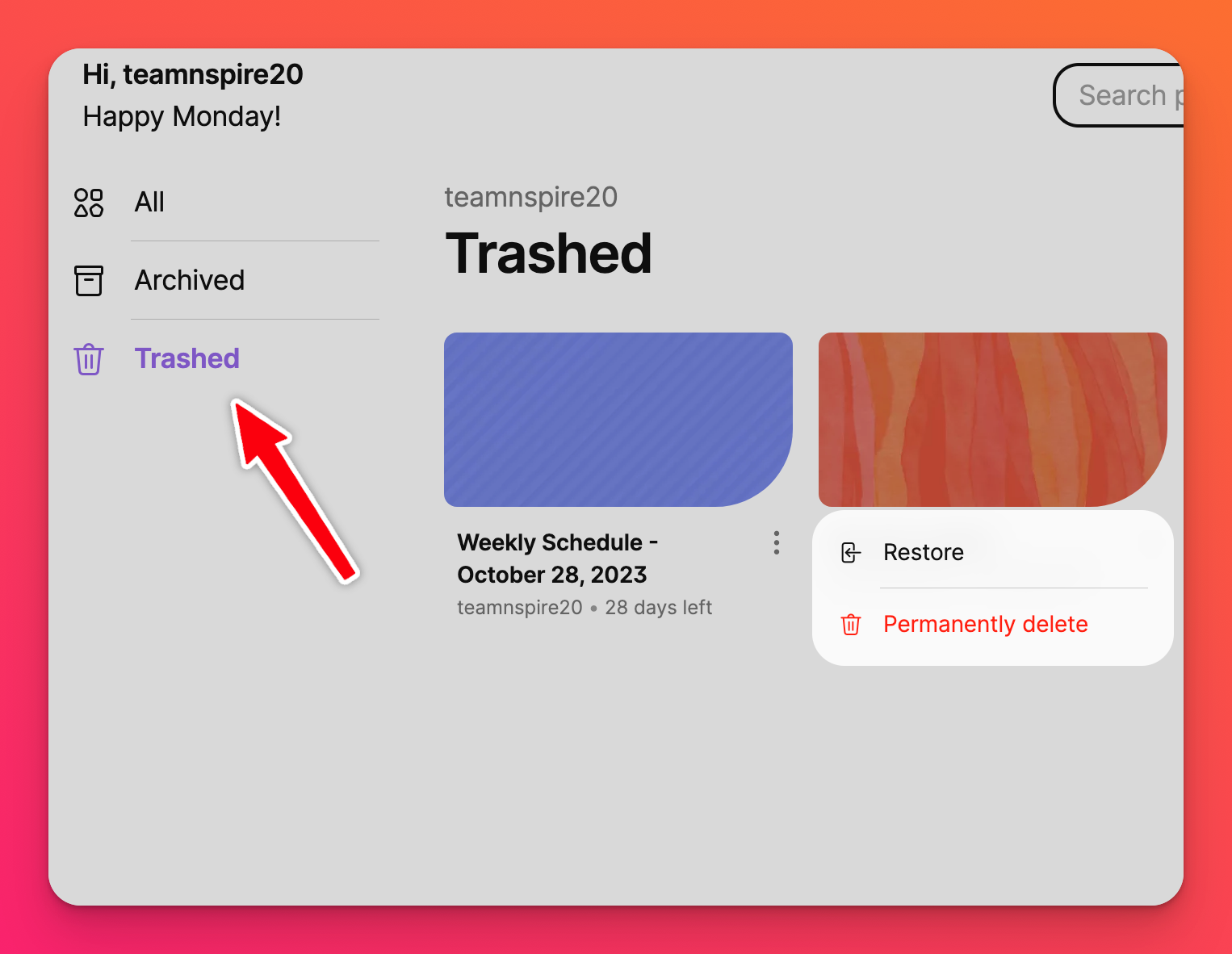
Kijk hoe lang je nog hebt om de padlet te herstellen door naar je map Verprutst te gaan. De resterende dagen worden aangegeven onder de padlet miniatuur.
Je padlet herstellen
Ga op uw dashboard naar uw map met verwijderde padlets > zoek de padlet die u wilt herstellen > klik op de verticale ellips met drie punten (...) naast de padlet > klik op Herstellen.
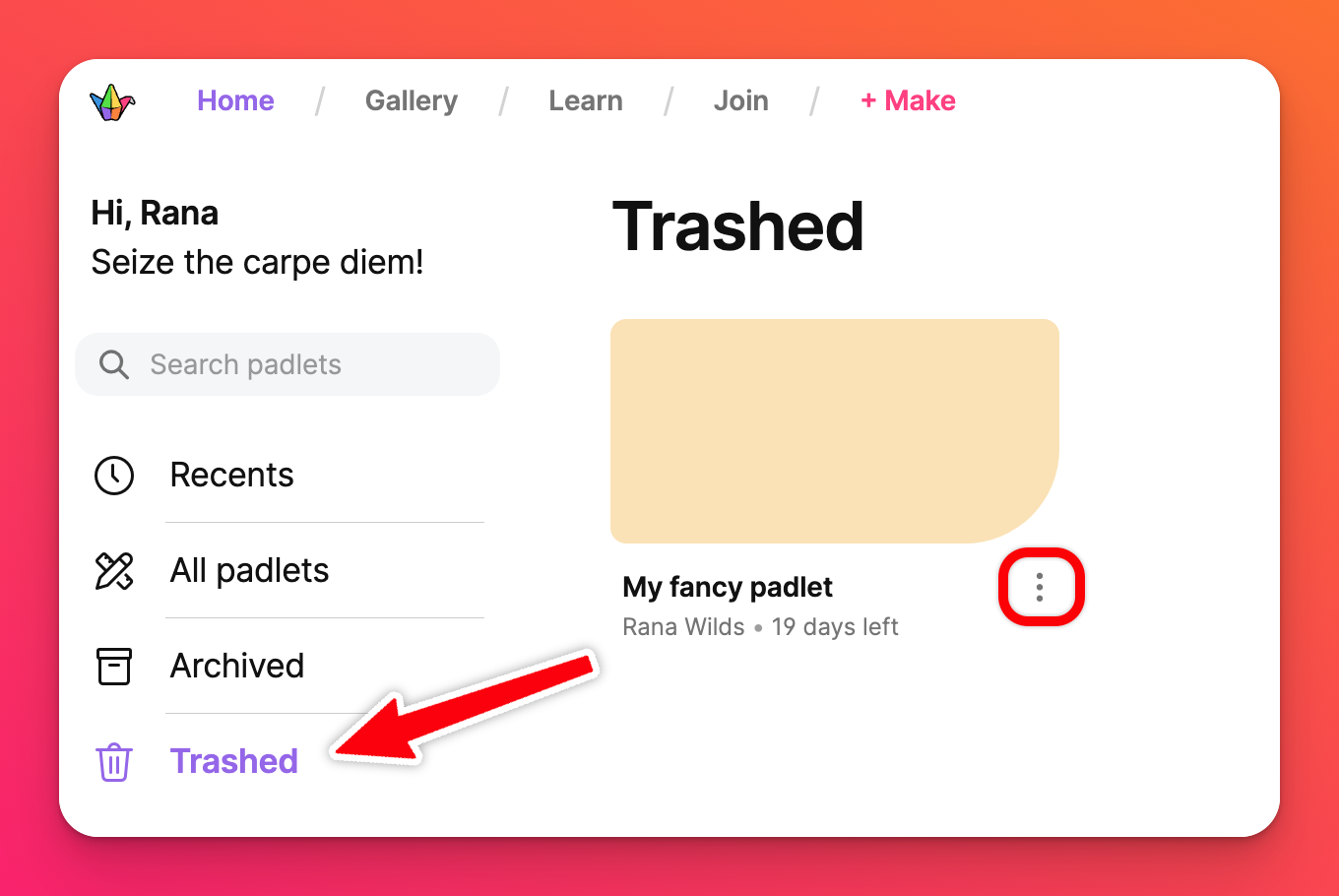 | 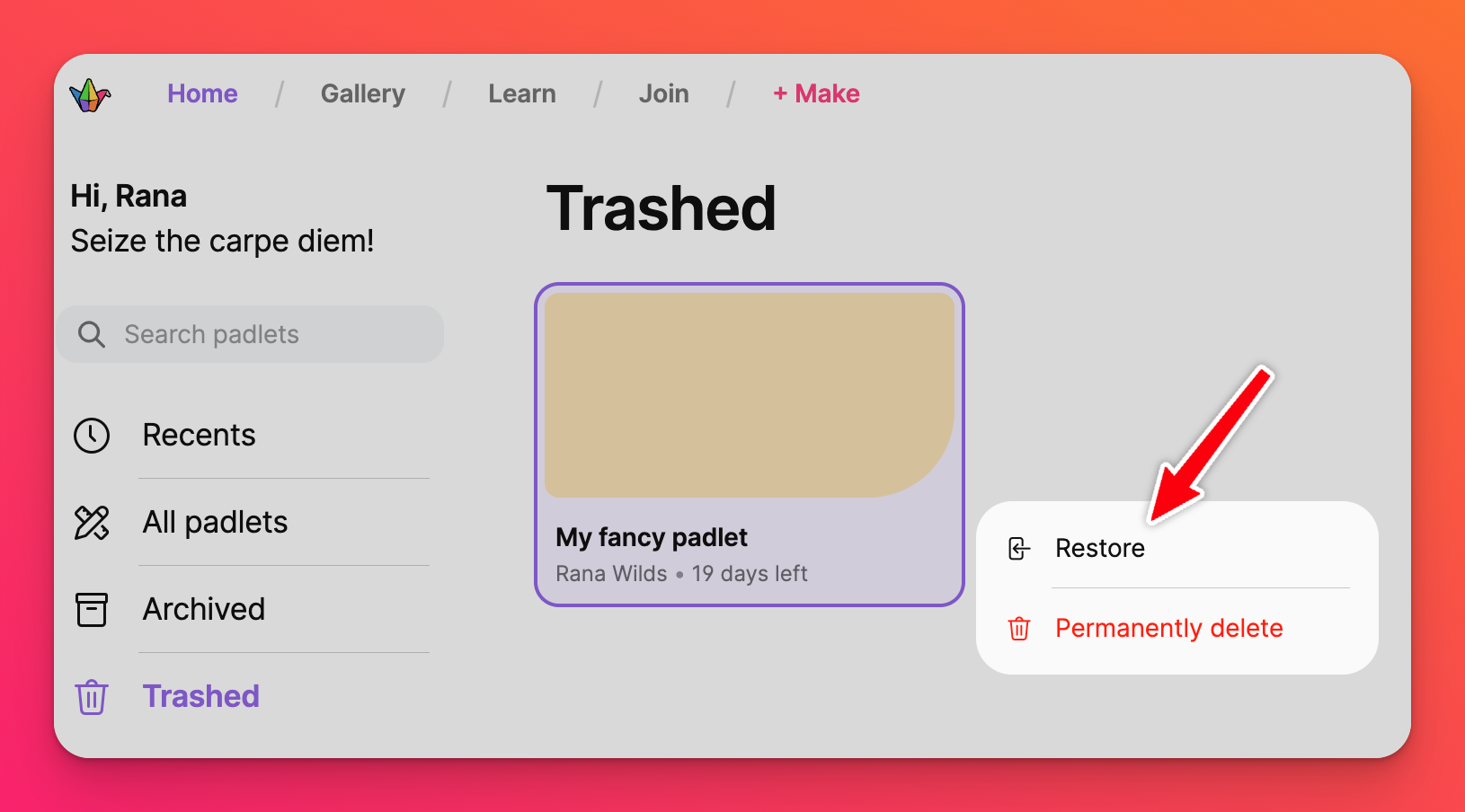 |
Een weggegooide padlet bezoeken
Als u een gewiste padlet bezoekt, komt u op de pagina hieronder. De padlet zal hersteld moeten worden voordat deze weer bekeken kan worden.
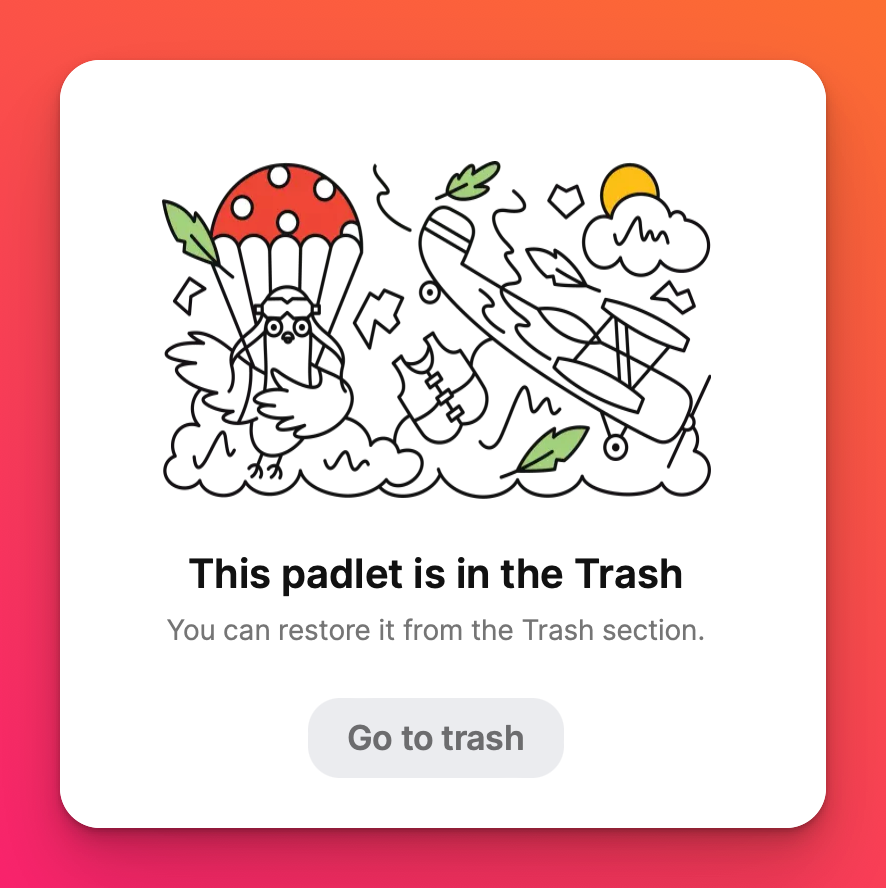
Als u problemen heeft met het vinden van een padlet waarvan u denkt dat u er nog toegang tot zou moeten hebben - gebruik dan ons Contactformulier en laat ons het emailadres van uw Padlet account weten, samen met de titel en/of de URL van uw verwijderde padlet. Wij zullen ons best doen om het voor u te vinden.

